- Автор Jason Gerald [email protected].
- Public 2024-01-19 22:13.
- Соңғы өзгертілген 2025-01-23 12:25.
Бұл wikiHow сізге Windows компьютерінде үнді таңбаларын теруді үйретеді, егер сіздің компьютеріңіз үнді тілін негізгі тіл ретінде пайдаланбаса. Егер сізде физикалық үнді пернетақтасы болса, сізге тек үнді тілінің пакеті мен пернетақта орналасуын орнату қажет. Әйтпесе, интернеттегі жазбаларды теру үшін Google Input Tools кеңейтіміндегі үнділік экрандағы пернетақтаны немесе интернеттен тыс қосымшаларға (мысалы, Microsoft Word) мәтін теру үшін кіріктірілген Windows экрандағы пернетақтасын пайдалануға болады.
Қадам
2 -ші әдіс: Chrome -да Google енгізу құралдарын пайдалану
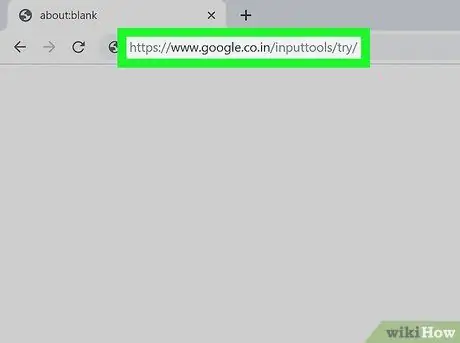
Қадам 1. https://www.google.co.in/inputtools/try/ сайтына кіріңіз. Google Chrome -да
Егер сізде Google Chrome браузері болса, экрандағы пернетақта арқылы веб-сайттарға (мысалы, Facebook, Gmail және басқа да көптеген веб-сайттарға) үнді мәтінін енгізу үшін Google Input Tools кеңейтімін пайдалануға болады.
Сіз Chrome браузерін https://www.google.com/chrome/browser сайтынан ақысыз жүктей аласыз
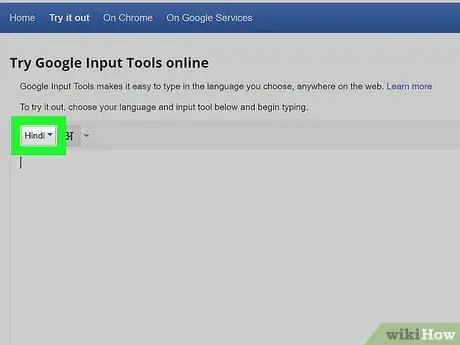
Қадам 2. Қысқа тапсырмалар немесе жұмыс үшін беттегі теру аймағын пайдаланыңыз (міндетті емес)
Егер сіз үнді тілінде көп жазбайтын болсаңыз, браузер кеңейтімін орнатудың қажеті жоқ. Оның орнына, мәтінді теру үшін кіретін бетті пайдаланыңыз, содан кейін мәтінді көшіріп, қажетті орынға қойыңыз. Міне осылай:
- Таңдау » Хинди »Теру аймағының жоғарғы сол жақ бұрышындағы мәзірден.
- Теру аймағының үстіндегі пернетақта белгішесінің жанындағы төмен көрсеткіні нұқыңыз, содан кейін « ЖАЗУ ”.
- Үнді тілінде мәтін теру үшін экрандық пернетақтадағы әріптерді басыңыз немесе түртіңіз.
- Терілген мәтінді ерекшелеп, Ctrl+C пернелер тіркесімін басып, оны компьютердің алмасу буферіне көшіріңіз.
- Мәтінді қою қажет бағдарламада немесе веб-сайтта теру өрісін тінтуірдің оң жақ түймесімен басып, «таңдаңыз. Қою ”.
- Кез келген сайттан үнді экрандық пернетақтасын оңай ашуға және пайдалануға болатын Chrome үшін Google Input Tools кеңейтімін қалай орнату керектігін білу үшін осы әдісті қайта оқыңыз.
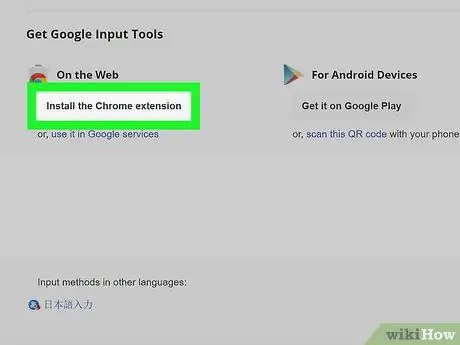
Қадам 3. Төмен қарай жылжып, Chrome кеңейтімін орнату түймесін басыңыз
Ол теру өрісінің төменгі сол жақ бұрышында. Осыдан кейін кеңейтімді жүктеу беті ашылады.

Қадам 4. Chrome -ға қосу түймешігін басыңыз
Бұл беттің жоғарғы оң жақ бұрышындағы көк түйме.
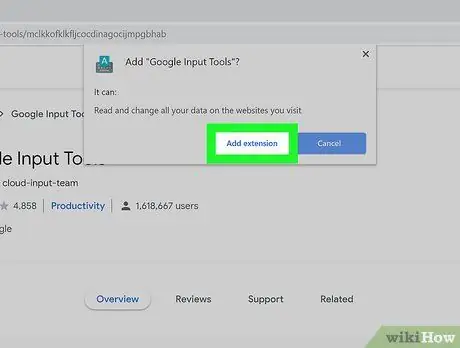
Қадам 5. Кеңейтім қосу түймешігін басыңыз
Браузердің параметрлеріне байланысты кеңейтімді орнатпас бұрын сізден Google есептік жазбаңызға кіру сұралуы мүмкін.
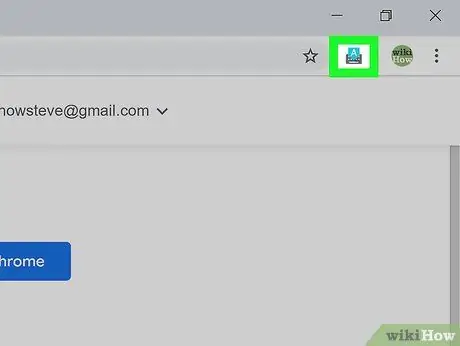
Қадам 6. Google енгізу құралдары белгішесін басыңыз
Ол Chrome терезесінің жоғарғы оң жақ бұрышында және сұр пернетақтаның үстіндегі көк «А» әрпіне ұқсайды. Содан кейін мәзір кеңейеді.
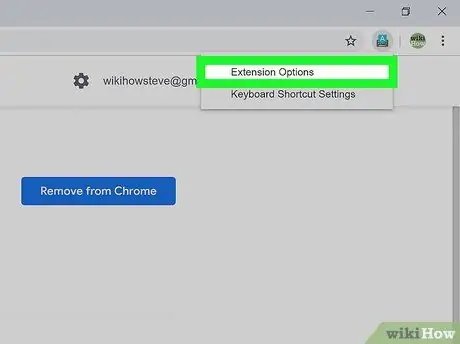
Қадам 7. Мәзірдегі Кеңейтім параметрлері түймешігін басыңыз
Тілдердің тізімі көрсетіледі.
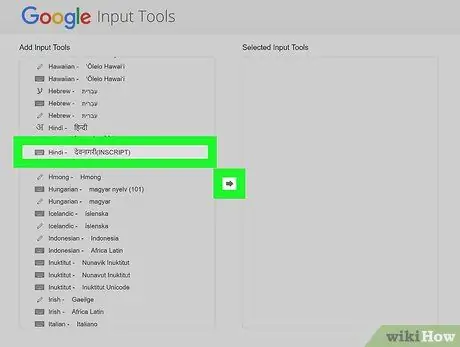
Қадам 8. Үнді тілін оң жаққа жылжытыңыз
Тілдерді ауыстыру үшін мына қадамдарды орындаңыз:
- Сол жақ тақтаны айналдырып, үнді тілінің пернетақтасын таңдаңыз » ЖАЗУ ”.
- Пернетақтаны оң жаққа жылжыту үшін екі бөліктің арасындағы көрсеткіні басыңыз.
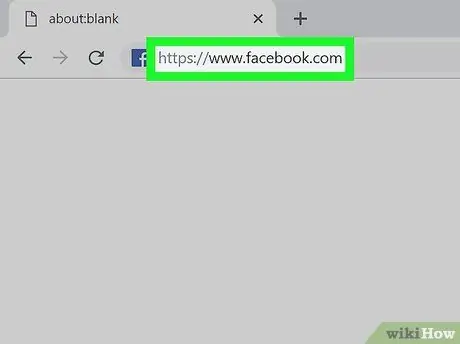
Қадам 9. Үнді тіліндегі мәтінді енгізу үшін қажетті веб -сайтқа кіріңіз
Енді сіз кез келген сайтқа немесе параққа, соның ішінде Facebook, Twitter, Gmail және мәтін енгізуді қабылдайтын басқа сайттарға үнді тілінде тере аласыз.
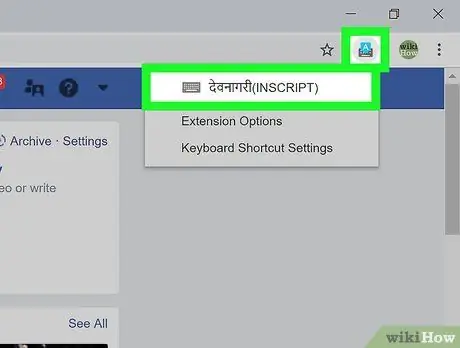
Қадам 10. Google Input Tools әрпінің «A» белгісін шертіп, хинди тілін таңдаңыз
Кішкене мәзір жабылады және оның орнына кішкентай көк пернетақтасы бар Google Input Tools белгішесі болады.
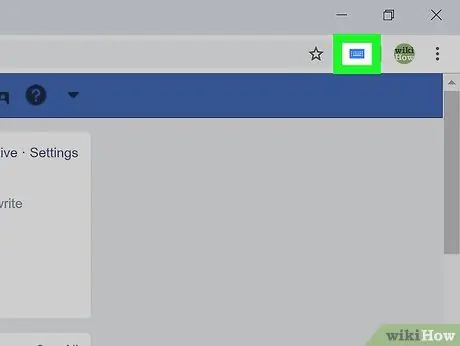
Қадам 11. Көк пернетақта белгішесін нұқыңыз
Ол Chrome терезесінің жоғарғы оң жақ бұрышында орналасқан (бұрын «А» әрпінің белгісі болған).
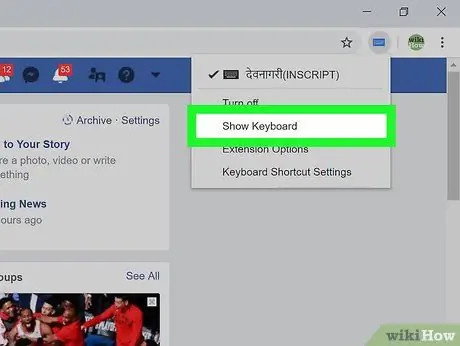
Қадам 12. Пернетақтаны көрсету пәрменін таңдаңыз
Браузер терезесінің төменгі оң жақ бұрышында үнді әріптері бар пернетақта пайда болады.
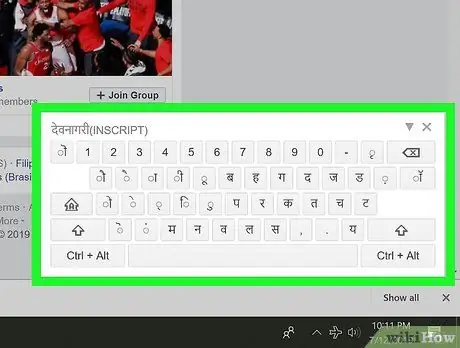
Қадам 13. Үнді тілінде теру үшін түймені басыңыз немесе түртіңіз
Сіз енгізген таңбалар теру өрісінде көрсетіледі.
Компьютердің негізгі тіліне оралу үшін «түймесін басыңыз. X »Пернетақтаның жоғарғы оң жақ бұрышында орналасқан.
2 -ші әдіс: Windows 10 -ға үнді тілінің пернетақтасын қосу
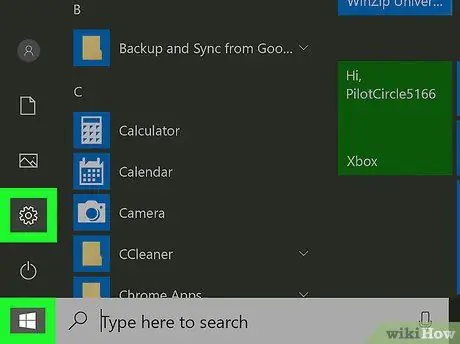
Қадам 1. Windows параметрлер мәзірін ашыңыз («Параметрлер»)
Бұл мәзір «Бастау» мәзірінің төменгі сол жақ бұрышындағы беріліс белгішесімен көрсетіледі.
- Егер сіз Windows компьютерінде үнділік физикалық пернетақтаны қолданғыңыз келсе, бұл әдіс экранда дұрыс таңбалардың шығуын қамтамасыз етеді.
- Егер сізде үнділік физикалық пернетақта болмаса да, сіз бұл әдісті Windows экрандағы пернетақтаны қолдана отырып жалғастыра аласыз.
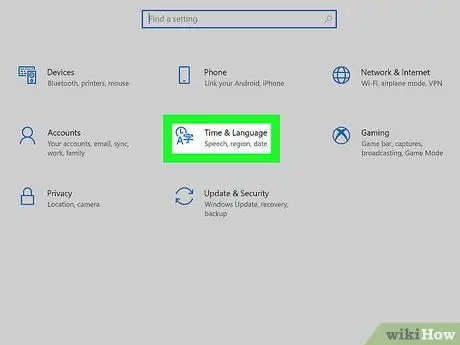
Қадам 2. Уақыт және тіл түймешігін басыңыз
Бұл белгіше сағатқа және бірнеше түрлі таңбаларға/әріптерге ұқсайды.
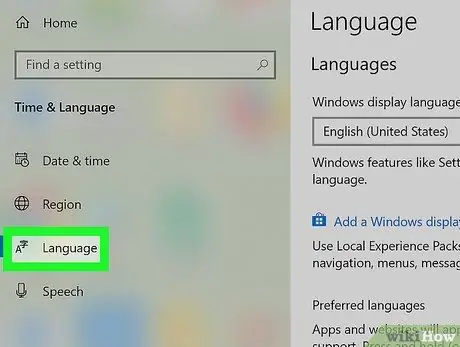
Қадам 3. Сол жақ тақтадағы Тіл түймешігін басыңыз
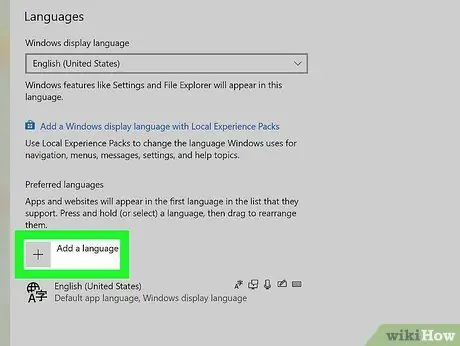
Қадам 4. Қалаған тілдер тізіміне үнді тілін («хинди») қосыңыз
Егер сіз «Таңдаулы тілдер» бөлімінің астында оң жақта үнді тілдерін көріп тұрсаңыз, келесі қадамға өтуге болады. Олай болмаса, мына қадамдарды орындаңыз:
- Батырмасын басыңыз » + Тіл қосыңыз »Компьютердің негізгі тілінен жоғары.
- Үнді тілін іздеңіз және таңдаңыз (« Хинди ”).
- Басыңыз « Келесі »Терезенің төменгі жағында.
- Егер сіз үнділік компьютерді негізгі тілге айналдырғыңыз келмесе, экранның жоғарғы жағындағы «Тіл бумасын орнату және менің Windows дисплей тілі ретінде орнату» опциясын алып тастаңыз.
- Басыңыз « Орнату »Терезенің төменгі жағында.
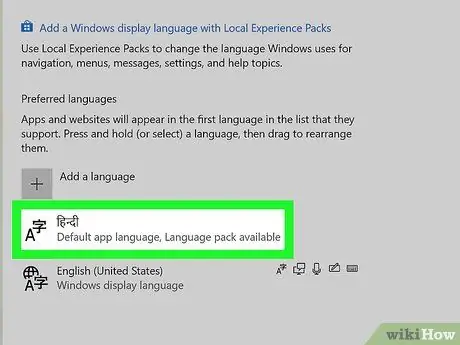
Қадам 5. «Таңдаулы тілдер» бөлімінде үнді тілінің бумасын басыңыз
Үнді тілі бағанында бірнеше түймелер көрсетіледі.
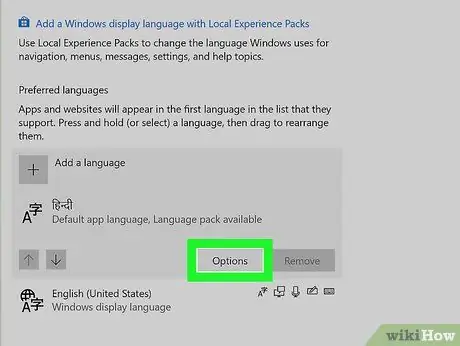
Қадам 6. Параметрлер түймесін басыңыз
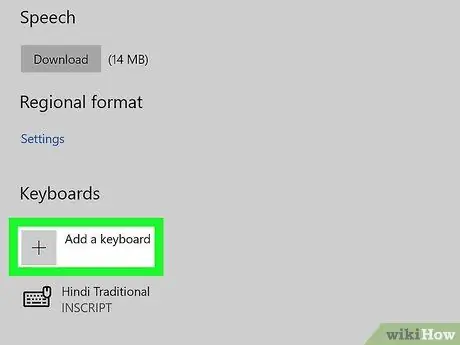
Қадам 7. Пернетақтаны қосу түймешігін басыңыз
Ол «Пернетақта» бөлімінің астында.
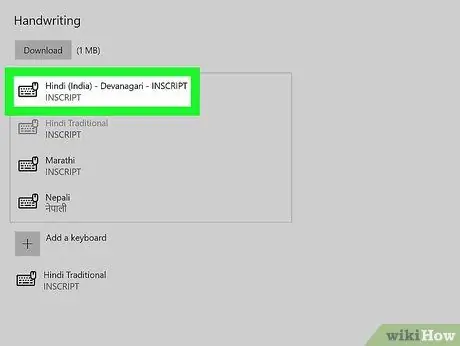
Қадам 8. INSCRIPT үнді тілінің пернетақтасын таңдаңыз
Егер сіз пернетақтаны алып тастағыңыз келсе, «Пернетақта» тізімінен қажетті опцияны таңдап, «түймесін басыңыз. Жою ”.
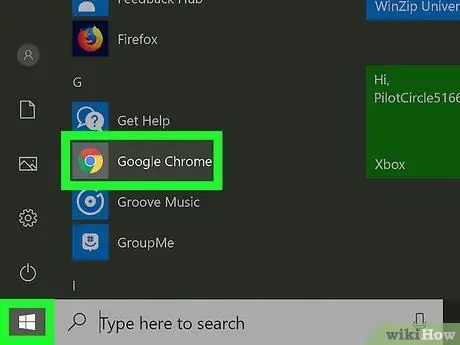
Қадам 9. Үнді мәтінін теру үшін қолданғыңыз келетін бағдарламаны ашыңыз
Үнді тіліндегі пернетақтаны Windows -тың кез келген қосымшасында пайдалануға болады.
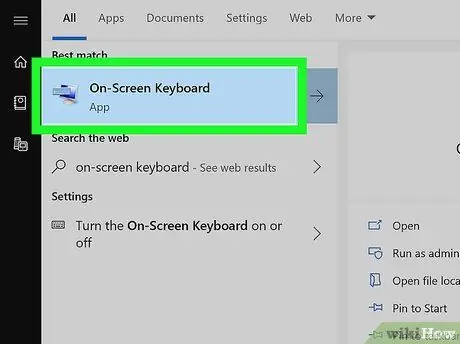
Қадам 10. Windows экрандағы пернетақтаны ашыңыз
Егер сізде физикалық үнді пернетақтасы болса, бұл қадамды өткізіп жіберіңіз. Әйтпесе, компьютердің кіріктірілген экрандық пернетақтасын пайдалануға болады. Оны көрсету үшін мына қадамдарды орындаңыз:
- «Іске қосу» мәзірінің сол жағындағы шеңберді немесе үлкейткіш әйнекті басу арқылы Windows іздеу жолағын ашыңыз.
- Экрандық пернетақтаны теріңіз.
- Басыңыз « Экрандағы пернетақта »Іздеу нәтижелерінде. Пернетақта экранның төменгі жағында компьютердің негізгі тілінде пайда болады.
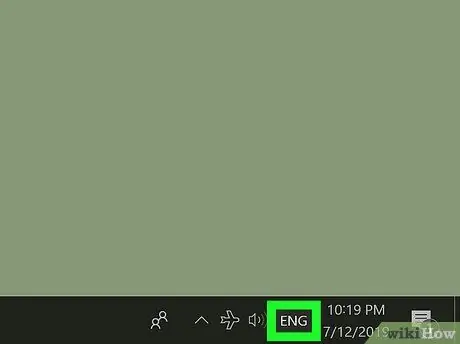
Қадам 11. Тапсырмалар тақтасындағы негізгі тілді нұқыңыз
Егер сіз ағылшын тілін негізгі тіл ретінде қолдансаңыз, «түймесін басыңыз. ENG »Тапсырмалар тақтасында, сағаттың қасында. Компьютерде орнатылған пернетақталардың тізімі көрсетіледі.
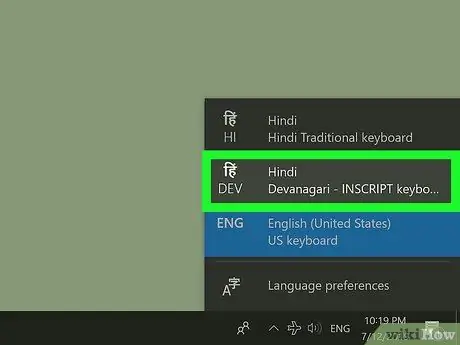
Қадам 12. Үнді тілінің пернетақтасын басыңыз
Енгізу тілі үнді тіліне өзгертіледі. Экрандық пернетақта үнді тіліндегі пернетақтаға да ауысады (егер сіз Windows экрандағы әдепкі пернетақтаны қолдансаңыз).
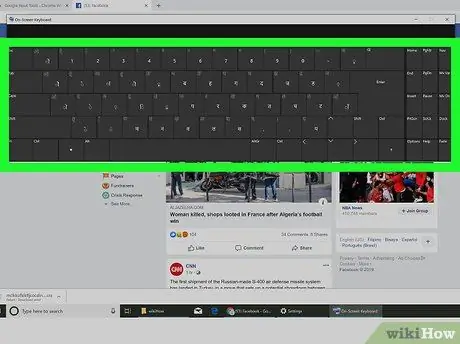
13 -қадам Мәтінді үнді тілінде теріңіз
Үнді таңбаларын енгізу үшін экрандағы түймелерді басуға немесе түртуге болады.
- Alt+⇧ Shift пернелер тіркесімін басу арқылы Windows компьютерінде бір тілден екінші тілге тез ауысуға болады. Жарлықты қолданған сайын енгізу тілі (тапсырмалар тақтасында сағаттың сол жағында көрсетілген) өзгереді.
- Батырмасын басыңыз » X Пернетақтаны жабу үшін экранның жоғарғы оң жақ бұрышында »түймесін басыңыз.






